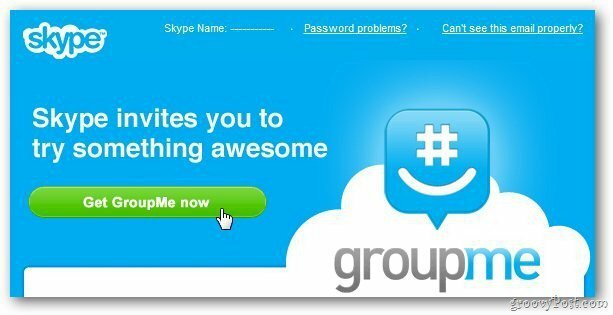पिछला नवीनीकरण

Apple के पास नए उत्पादों को पेश करने के लिए "हैलो" शब्द का उपयोग करने का एक लंबा इतिहास है। इसलिए, यह उतना आश्चर्य की बात नहीं होनी चाहिए कि हाल ही में शुरू की एक अद्भुत हैलो स्क्रीनसेवर के साथ रंगीन 24-इंच आईमैक (2021) जहाज। हालाँकि, स्क्रीनसेवर प्राप्त करने के लिए आपको एक नया iMac खरीदने की आवश्यकता नहीं है। यह macOS 11.3 और उच्चतर पर चलने वाले सभी Mac पर उपलब्ध है। आपको इसे स्थापित करने की आवश्यकता है।
Apple का हैलो इतिहास
1984 में वापस, Apple के सह-संस्थापक स्टीव जॉब्स ने दुनिया को पहले मैक से परिचित कराया। गेम-चेंजिंग कंप्यूटर में इसके डिस्प्ले की सुरक्षा के लिए एक हैलो स्क्रीनसेवर शामिल था। चौदह साल बाद, जॉब्स, जो एप्पल में वापस आए थे, ने एक और नया मैक पेश किया, जिसमें कहा गया था, "आईमैक को नमस्ते कहो। फिर 2007 में अविस्मरणीय पहला iPhone विज्ञापन आया, जिसे नीचे देखा गया है।
नमस्ते स्क्रीनसेवर 2021
वह पहला iMac, G3, अंततः 13 अलग-अलग रंगों में उपलब्ध होगा। सबसे नया आईमैक तब से पहला है जो एक से अधिक रंगों में लॉन्च हुआ है। तब यह उचित है कि नए कंप्यूटर का हैलो स्क्रीनसेवर नीले, हरे, गुलाबी, पीले, नारंगी, बैंगनी और मूल चांदी सहित सात रंगों को दिखाता है। डिफ़ॉल्ट रूप से, स्क्रीनसेवर धीरे-धीरे विभिन्न भाषाओं में "हैलो" शब्द खींचता है। अतिरिक्त अनुकूलन के लिए, आप विभिन्न भाषाओं को हटा सकते हैं और स्क्रीनसेवर के रंगों को भी समायोजित कर सकते हैं, हालांकि मेरी विनम्र राय में डिफ़ॉल्ट सेटिंग्स के साथ रहना सबसे अच्छा है।

इमर्सिव 24-इंच 4.5K रेटिना डिस्प्ले, P3 वाइड कलर सरगम और 500 निट्स ब्राइटनेस के साथ; Apple M1 चिप 8-कोर CPU और 8-कोर GPU के साथ शक्तिशाली प्रदर्शन प्रदान करता है
Amazon.com मूल्य 2021-05-23 को अपडेट किया गया - हम अपने लिंक का उपयोग करके खरीदारी के लिए कमीशन कमा सकते हैं: और जानकारी
हैलो स्क्रीनसेवर स्थापित करें
अपने Mac पर नए स्क्रीनसेवर का उपयोग करने के लिए, आपको पहले macOS 11.3 या बाद के संस्करण में अपडेट करना होगा। वहाँ से:
- पर क्लिक करें खोजक मैक डॉक में।
- का चयन करें जाओ मेनू बार पर।
- चुनते हैं फोल्डर पर जाएं.
- "/ सिस्टम/लाइब्रेरी/स्क्रीन सेवर" टाइप करें।
- क्लिक जाओ.
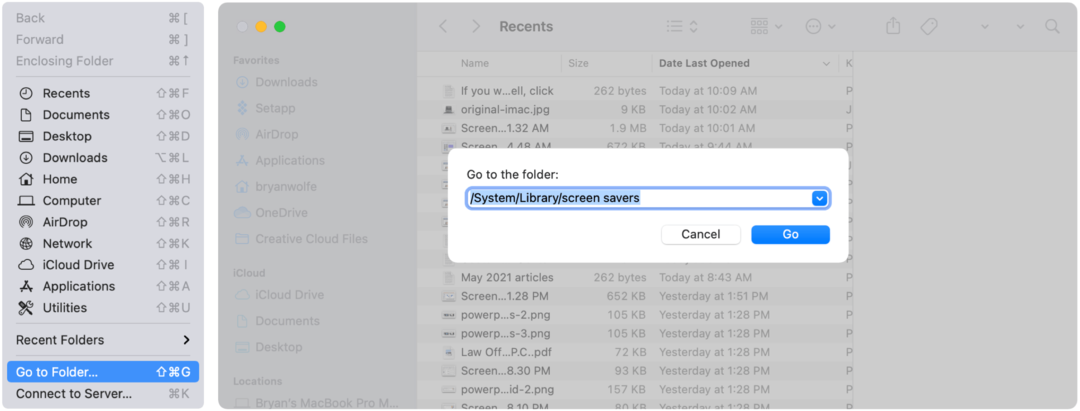
अगला:
- कॉपी करें नमस्ते.सेवर फ़ाइल करें और इसे अपने डेस्कटॉप पर सहेजें।
- कॉपी की गई फ़ाइल का नाम बदलें, हेलोकॉपी.सेवर.
- करने के लिए डबल-क्लिक करें नया स्क्रीनसेवर स्थापित करें.
- अंदर जाएं सिस्टम वरीयताएँ> डेस्कटॉप और स्क्रीन सेवर.
- चुनें स्क्रीन सेवर टैब.
- का चयन करें नमस्ते स्क्रीनसेवर.
- अनुकूलन के लिए, चुनें स्क्रीन सेवर विकल्प.
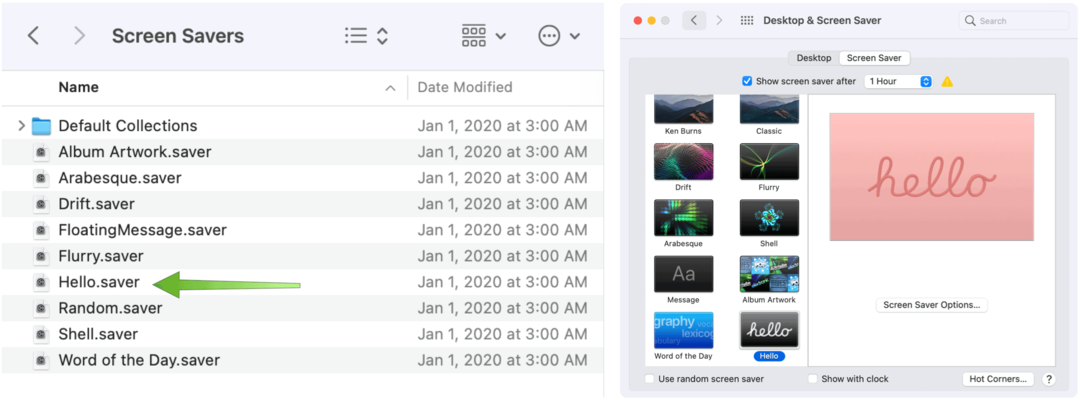
नए रंगों से ज्यादा
2021 24-इंच iMac चौथा Apple कंप्यूटर है जिसमें चिप (SoC) आर्किटेक्चर पर Apple M1 सिस्टम शामिल है। मैक मिनी (2020), मैकबुक एयर (एम1, 2020), और 13 इंच मैकबुक प्रो (एम1, 2020) के विपरीत, यह नया मॉडल एक बिल्कुल नया डिजाइन प्रदान करता है।
अंदर की तरफ Apple M1 SoC 8-कोर CPU और 8-कोर GPU के साथ एकीकृत मेमोरी आर्किटेक्चर और एक 16-कोर Apple न्यूरल इंजन प्रदान करता है। 21.5-इंच इंटेल-आधारित iMac की तुलना में इसे प्रतिस्थापित किया गया, iMac (2021) 85 प्रतिशत तक तेज CPU व्यक्ति, दो गुना तक प्रदान करता है कुछ ऐप्स में तेज़ GPU प्रदर्शन, 4K फ़ुटेज की पाँच स्ट्रीम तक संपादित करने की क्षमता, या 8K फ़ुटेज की एक स्ट्रीम, और बहुत कुछ अधिक।
पिछले संस्करणों की तुलना में पतला और अधिक कॉम्पैक्ट, इसमें एक नया पावर कनेक्टर शामिल है जो चुंबकीय रूप से संलग्न होता है। बुनी हुई 2 मीटर लंबी केबल कंप्यूटर के रंग से मेल खाती है, जैसा कि नए रंग-मिलान वाले एक्सेसरीज़ में होता है, जिसमें मैजिक कीबोर्ड भी शामिल है जिसमें अब टच आईडी शामिल है।
4.5K रेटिना डिस्प्ले 11.3 मिलियन पिक्सल, एक P3 वाइड कलर सरगम, और एक बिलियन से अधिक रंग, साथ ही 500 निट्स ब्राइटनेस प्रदान करता है। 1080p फेसटाइम एचडी कैमरा, स्टूडियो-क्वालिटी थ्री-माइक्रोफोन ऐरे और भी बहुत कुछ है।
Google क्रोम कैशे, कुकीज़ और ब्राउज़िंग इतिहास को कैसे साफ़ करें
Chrome आपके ब्राउज़र के प्रदर्शन को ऑनलाइन अनुकूलित करने के लिए आपके ब्राउज़िंग इतिहास, कैशे और कुकीज़ को संग्रहीत करने का एक उत्कृष्ट कार्य करता है। उसका तरीका है...
इन-स्टोर मूल्य मिलान: स्टोर में खरीदारी करते समय ऑनलाइन मूल्य कैसे प्राप्त करें
इन-स्टोर खरीदने का मतलब यह नहीं है कि आपको अधिक कीमत चुकानी होगी। मूल्य-मिलान गारंटी के लिए धन्यवाद, आप खरीदारी करते समय ऑनलाइन छूट प्राप्त कर सकते हैं ...
डिजिटल गिफ्ट कार्ड के साथ डिज़्नी प्लस सब्सक्रिप्शन कैसे उपहार में दें
यदि आप डिज़्नी प्लस का आनंद ले रहे हैं और इसे दूसरों के साथ साझा करना चाहते हैं, तो यहां डिज़्नी+ गिफ्ट सब्सक्रिप्शन खरीदने का तरीका बताया गया है...
Google डॉक्स, शीट और स्लाइड में दस्तावेज़ साझा करने के लिए आपकी मार्गदर्शिका
आप Google के वेब-आधारित ऐप्स के साथ आसानी से सहयोग कर सकते हैं। Google दस्तावेज़, पत्रक और स्लाइड में अनुमतियों के साथ साझा करने के लिए आपकी मार्गदर्शिका यहां दी गई है...